大家刷视频的时候可能都看到过一种图片类型的文案视频,就是图片上有文字的视频,你想自己制作这种图片吗?今天的工具就是专门制作这种图文一体的,不仅可以自由输入文字,还可以批量制作多张不同背景的,下面我来给大家介绍一下。
我们下载好的是一个压缩包,我们需要把它解压到电脑里,
然后双击打开它,可以看到它有模版文件还有程序文件,然后我们双击打开工具,
打开以后就是这样的界面, 左边是显示区,右边是【设置】
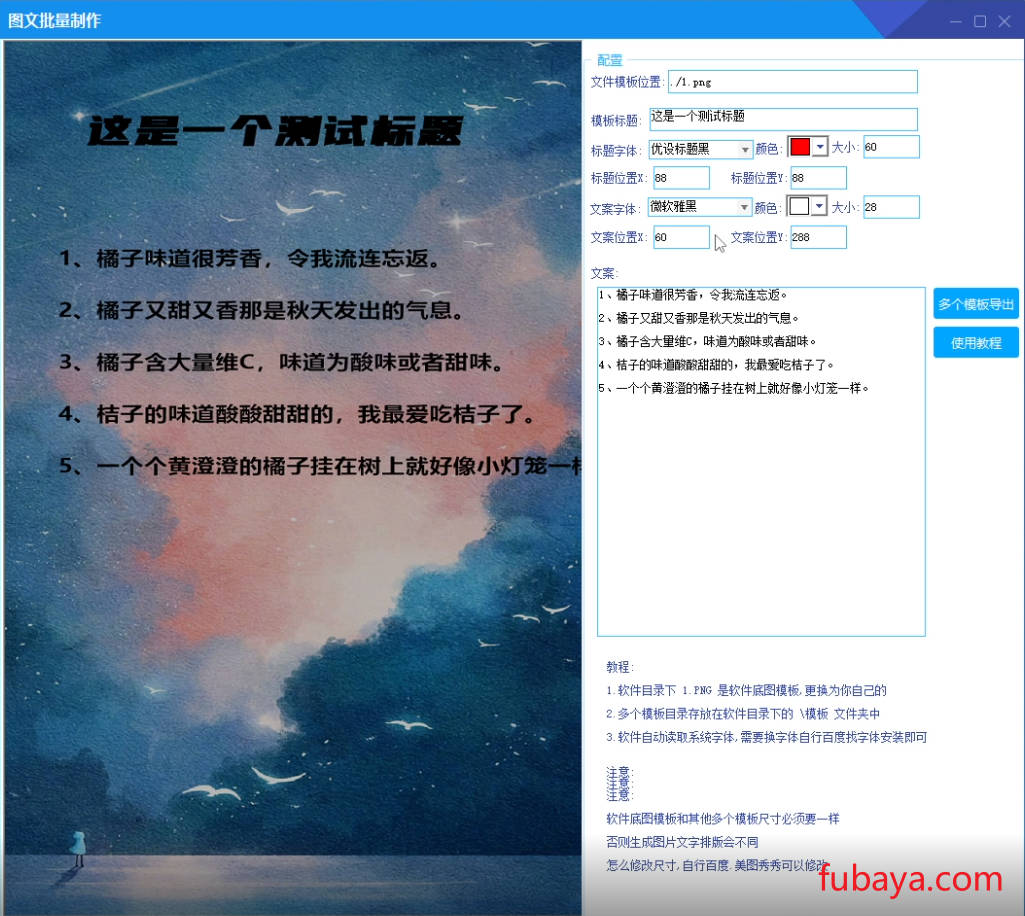
可以设置【模版标题】(比如我设置点关注不迷路)
【标题字体】【颜色】【大小】都可以更改,(比如我这个把字体改成微软雅黑,颜色改成白色,字体大小改成90)
【标题位置】也可以改,比如我改成100×90,
【文案字体】【颜色】都是可以改的, 比如我这改成【楷体】【颜色】改黑色,
我们每改一步左边的显示区就会展现效果,下面的【文案】内容也是可以更改的,比如我这里输入工具的获取请看视频简介。
等都设置好了就可以点击后面的【多个模版导出】,我们可以打开工具文件夹,再打开【模版文件夹】可以看见它里面有五个背景图,就是说它生成的是五个图文文件,
我们点击【多个模版导出】
以后它会在【批量目录】的这个文件夹里有五个文件夹,我们随意打开一个就可以看见它给我们生成了这样的图文图片,
上面有我们刚刚设置的文字内容。
这样大家就可以随心所欲的区制作这种类型的图文作品了,希望你早日可以成为大V文案博主。好了,今天的工具就介绍到这里,工具的获取请看文章顶部,感谢大家的观看,我们下期再见。
© 版权声明
文章版权归作者所有,未经允许请勿转载。
THE END








